怎么给电脑限速 电脑限速在哪里设置
更新时间:2023-04-21 11:14:25作者:huige
我们不管是下载东西还是浏览网页等,都跟网速有很大的关系,网速快的话就会下载和浏览更快,然而有用户发现电脑下载速度并不快,很有可能是一些软件在占用网速,所以就想要给电脑限速一下,只是很多人不知道电脑限速在哪里设置,接下来小编就教大家详细的设置方法吧。
方法如下:
1.双击桌面打开百度浏览器, 然后在百度浏览器的 "搜索" 框中输入 192.168.1.1, 然后单击 "输入"。
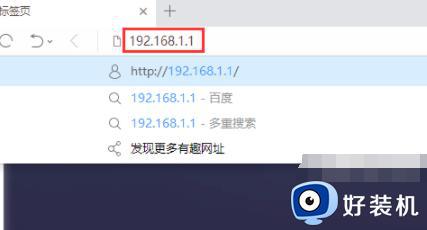
2.在 Web 管理登录界面中, 根据提示输入初始帐号和密码. 然后单击 "确定" 登录。
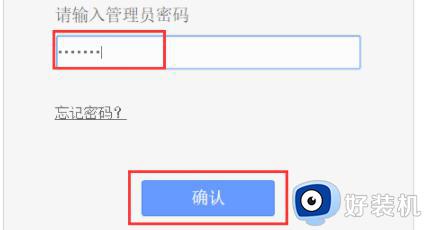
3.在 Web 管理主界面左侧的菜单中找到并单击 "IP 带宽控制"。
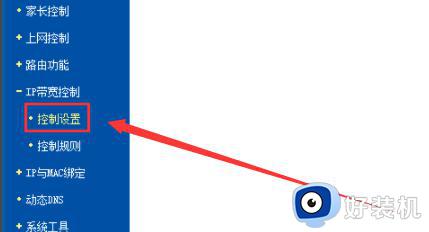
4.然后在右侧窗口中打开的 IP 带宽控制, 然后根据当前网络环境选择宽带线路类型. 然后将上行和下行总带宽输入, 最后单击 "保存" 即可。
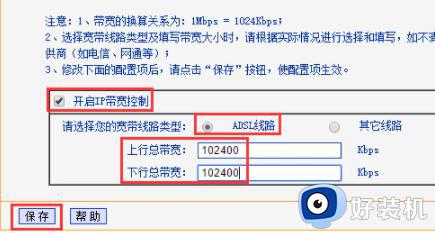
5.接下来在左侧菜单中选择控制规则, 然后在右侧窗口中找到它, 然后单击 "添加新条目"。
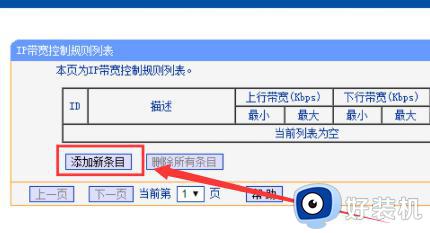
6.在弹出窗口中勾选启用, 然后输入需要设置网络速度限制的 IP 段. 如果您只需要禁用一个人, 直接输入他的 IP 地址两次, 端口段不能填写, 选择所有协议, 然后在最大带宽中设置最大上行链路和下行带宽, 最后单击 "保存" 以完成。这样就解决了给自己的电脑限速的问题了。
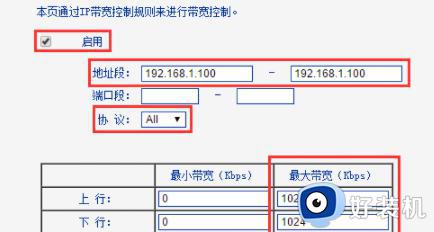
上述个大家介绍的就是怎么给电脑限速的详细内容,有需要的用户们可以参考上述方法步骤来进行设置,希望帮助到大家。
怎么给电脑限速 电脑限速在哪里设置相关教程
- 如何设置电脑网速限制 电脑限制本地网速的图文教程
- 迅雷11限速怎么解除 迅雷11下载限速的解除步骤
- 百度网盘不限速教程 百度网盘限速设置方法
- 开启共享硬盘访问权限在哪 开启共享硬盘访问权限怎么设置
- 电脑限速怎么解除 怎样解除电脑限速
- 怎么解除宽带网速限制 电脑解除网速限制的步骤
- 计算机管理员权限在哪里设置 电脑设置计算机管理员权限的步骤
- 开启录音权限在哪里设置 怎样打开录音权限设置方法
- 电脑网络限速了怎么免费提高网速 电脑解除网速限制的详细步骤
- 无线wifi怎么限制别人网速 wifi如何限制别人网速
- 电脑无法播放mp4视频怎么办 电脑播放不了mp4格式视频如何解决
- 电脑文件如何彻底删除干净 电脑怎样彻底删除文件
- 电脑文件如何传到手机上面 怎么将电脑上的文件传到手机
- 电脑嗡嗡响声音很大怎么办 音箱电流声怎么消除嗡嗡声
- 电脑我的世界怎么下载?我的世界电脑版下载教程
- 电脑无法打开网页但是网络能用怎么回事 电脑有网但是打不开网页如何解决
电脑常见问题推荐
- 1 b660支持多少内存频率 b660主板支持内存频率多少
- 2 alt+tab不能直接切换怎么办 Alt+Tab不能正常切换窗口如何解决
- 3 vep格式用什么播放器 vep格式视频文件用什么软件打开
- 4 cad2022安装激活教程 cad2022如何安装并激活
- 5 电脑蓝屏无法正常启动怎么恢复?电脑蓝屏不能正常启动如何解决
- 6 nvidia geforce exerience出错怎么办 英伟达geforce experience错误代码如何解决
- 7 电脑为什么会自动安装一些垃圾软件 如何防止电脑自动安装流氓软件
- 8 creo3.0安装教程 creo3.0如何安装
- 9 cad左键选择不是矩形怎么办 CAD选择框不是矩形的解决方法
- 10 spooler服务自动关闭怎么办 Print Spooler服务总是自动停止如何处理
